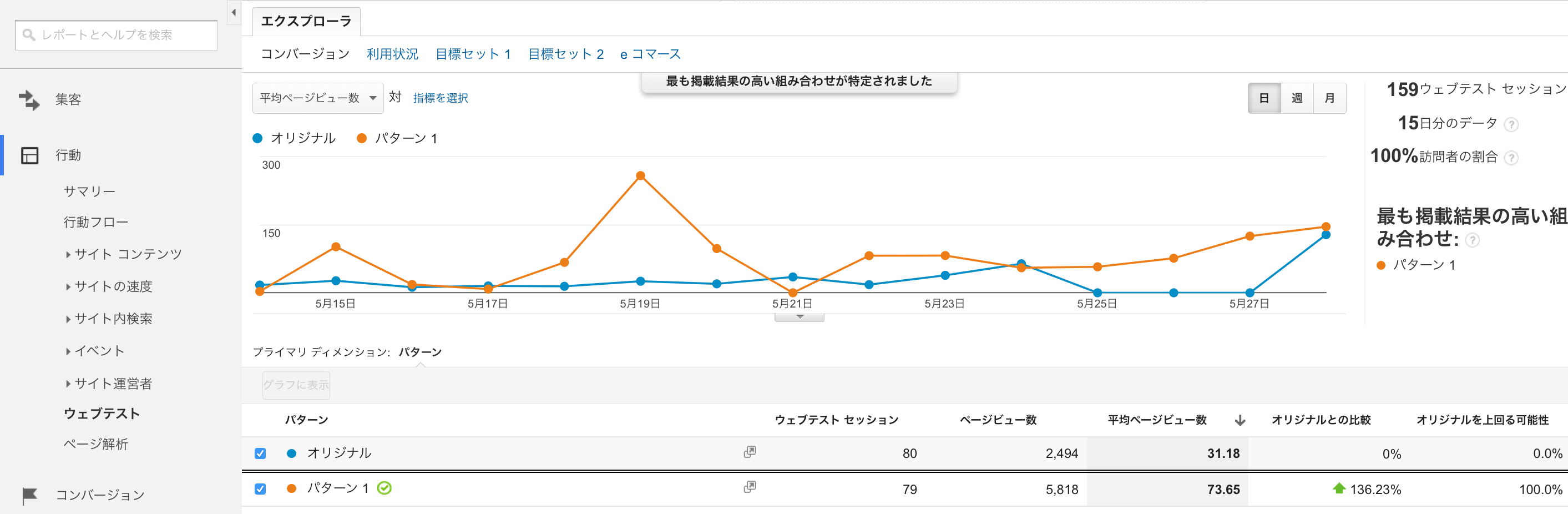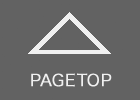- 行動
ウェブテスト
ウェブテストレポートの画面
メニュー:[行動]→[ウェブテスト]
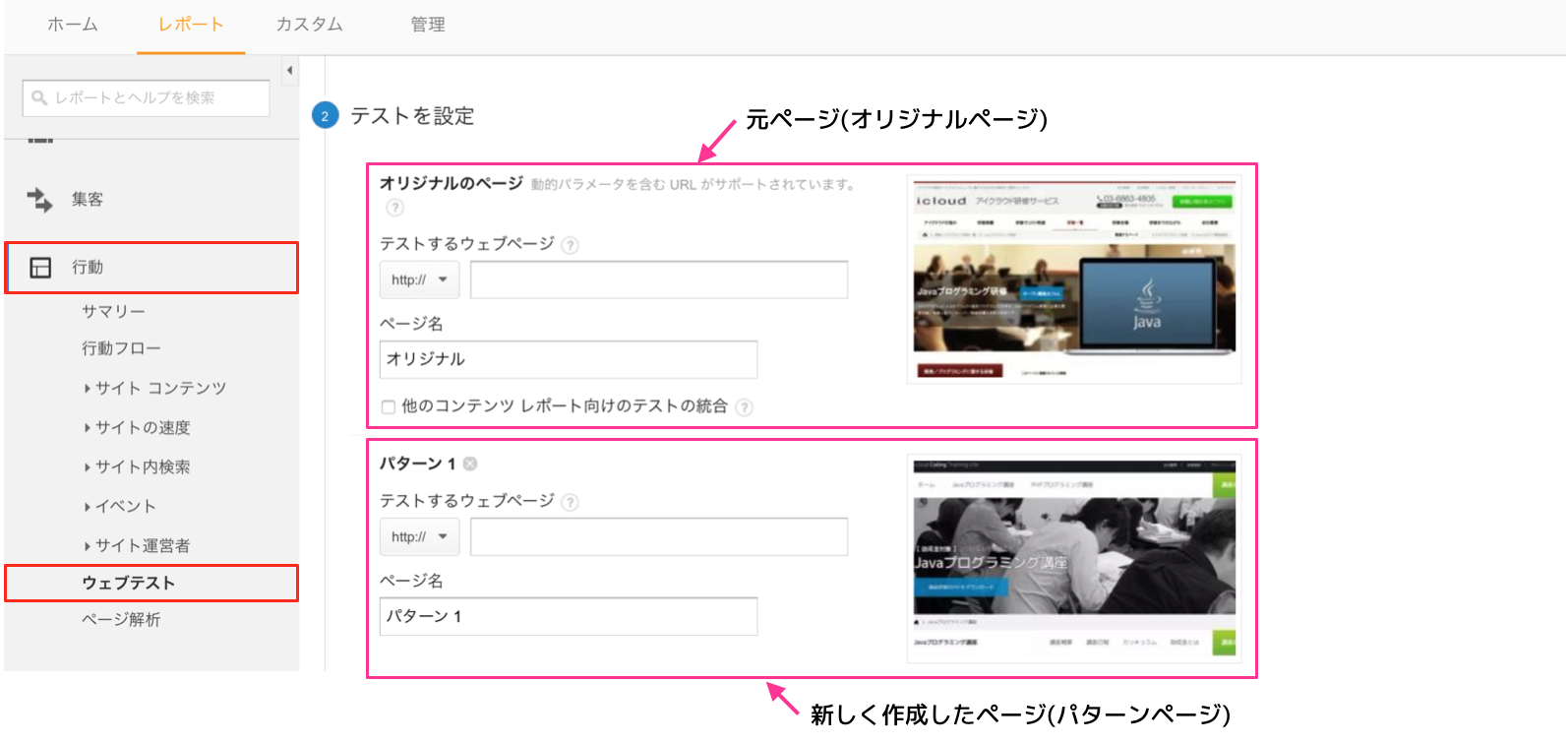 用途:Googleアナリティクスを使用したABテスト機能(Googleアナリティクスのウェブテストは最大10パターンが可能で、これをA/B/Nモデルと言います。)で、同一コンテンツをAとBの2パターン(もしくは複数パターン)を用意し、どちらがより効果的かを実験することによって、より成果の高いページを採用するということができます。
用途:Googleアナリティクスを使用したABテスト機能(Googleアナリティクスのウェブテストは最大10パターンが可能で、これをA/B/Nモデルと言います。)で、同一コンテンツをAとBの2パターン(もしくは複数パターン)を用意し、どちらがより効果的かを実験することによって、より成果の高いページを採用するということができます。
ABテストとは
オリジナルページと新しく作成したページを比較することで、サイトの目的である成果(コンバージョン)や改善したい指標(収益、セッション時間、直帰率など)を最も効果のあるランディングページ(着地ページ)を検討することができます。
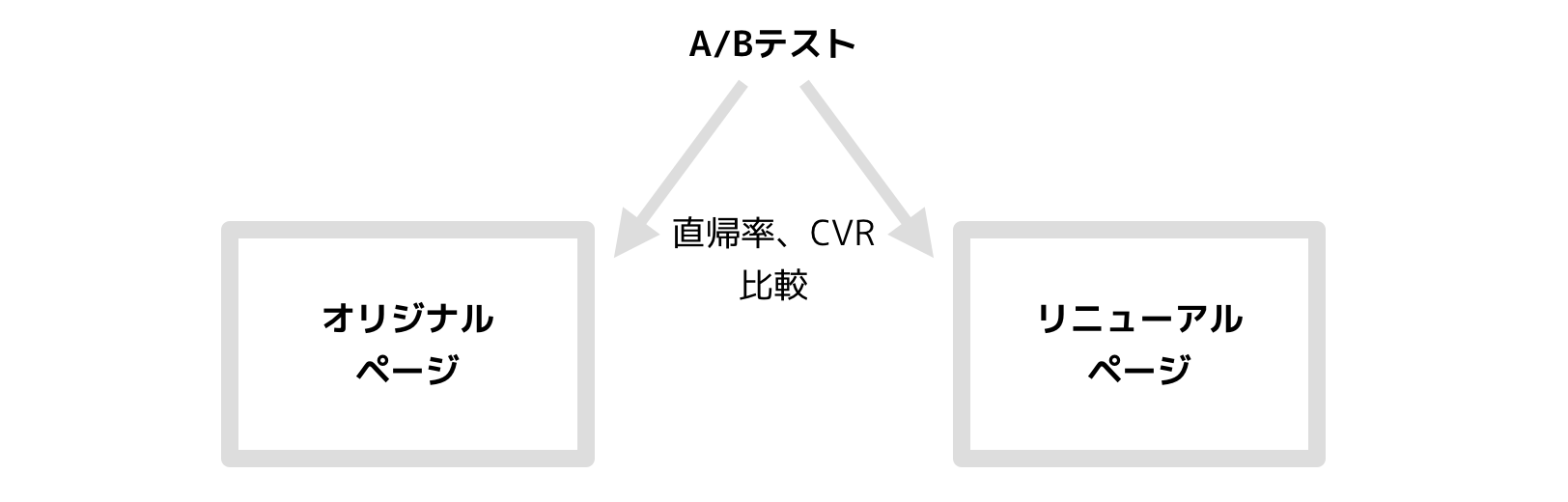
ウェブテストの設定手順
ウェブテストを新しく作成するには大きく4つのステップがあります。
STEP1 テスト目標を選択
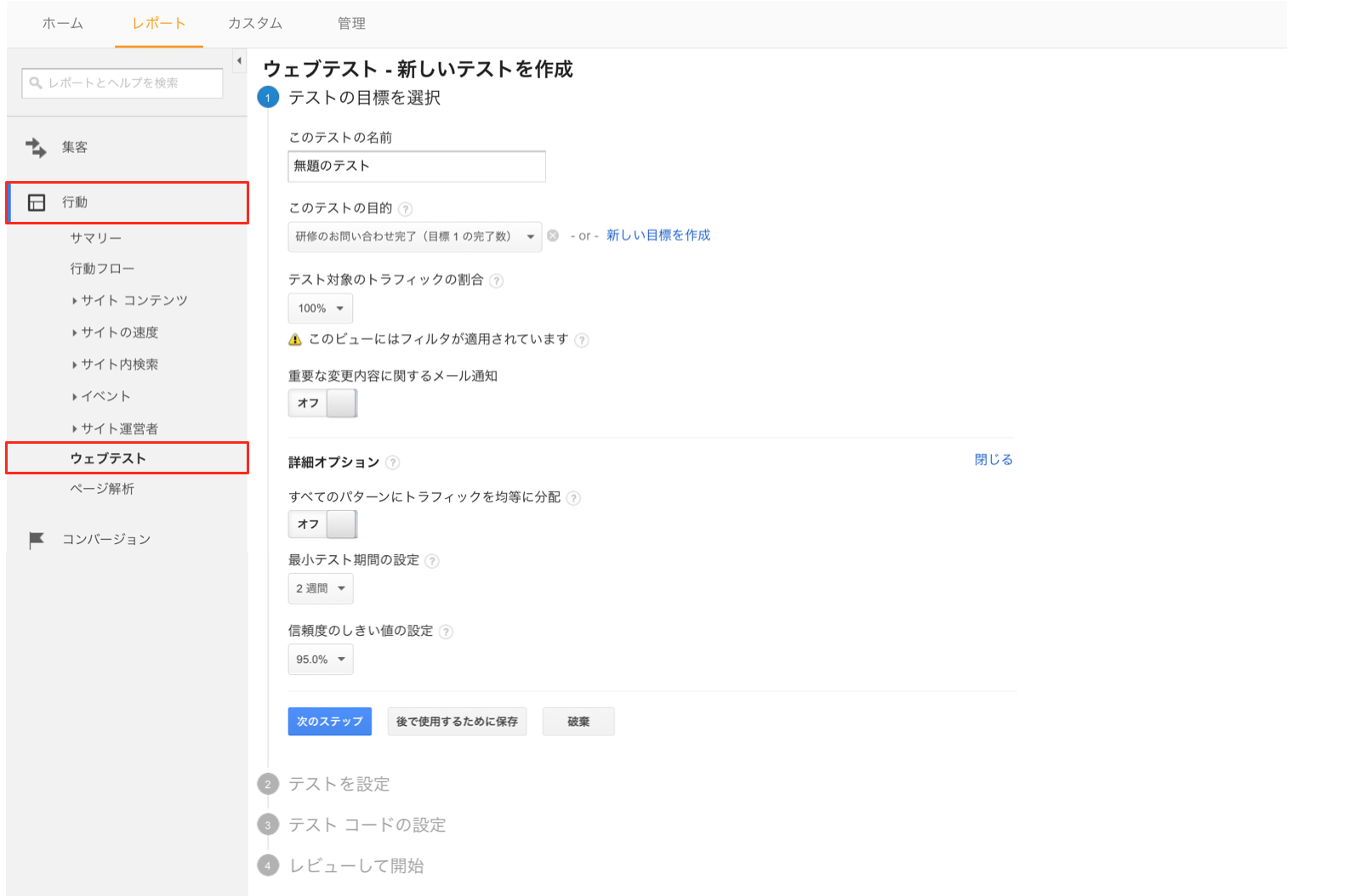 このテストの名前
このテストの名前テストに名前をつけます。
このテストの目的目標の指定(サイトのコンバージョンを指定)もしくは、新たしい目標を作成します。
テスト対象のトラフィックの割合サイトを訪問したユーザーのうち、テスト用ページ(オリジナルのページも含む)を表示するユーザーの数を調整します。対象外のユーザーには、オリジナルページのみが表示されます。テスト対象ユーザーの割合が高いと比較的早い段階で結果が得られます。ただし、大幅な変更を伴うテストやリスクが想定されるテストでは、対象ユーザーの割合を低く設定するようにしましょう。(100%,75%,50%,25%,10%,5%,1%を選択します)
重要な変更内容に関するメール通知内容変更に伴う共有をメールでしてくれる設定で、オンorオフを指定します。
すべてのパターンにトラフィックを均等に配分テストの各パターンにトラフィックを均等に割り当てます。このオプションをオフにしてウェブテストを実行すると、パターンの成果に基づいてトラフィックが動的に調整されます。
最小テスト期間の設定テストを実行する最小期間を設定します。この最小期間が経過するまでは、高い成果を期待できるページが特定することができません。テスト期間を短くすると早く結果が得られますが、トラフィック量が少ない場合や、定期的なトラフィックパターン(週末と平日のトラフィック量の違いなど)を明らかにしたい場合は、最長3か月間テストする必要があります。
信頼性のしきい値の設定どちらが効果的かを判断するための条件となる信頼度の最小しきい値を設定します。しきい値を大きくするほど結果の信頼度が上がりますが、 結果が出るまでの時間が長くなる可能性があります。(95.0%,99.0%,99.5%を選択します)
STEP2 テストを設定
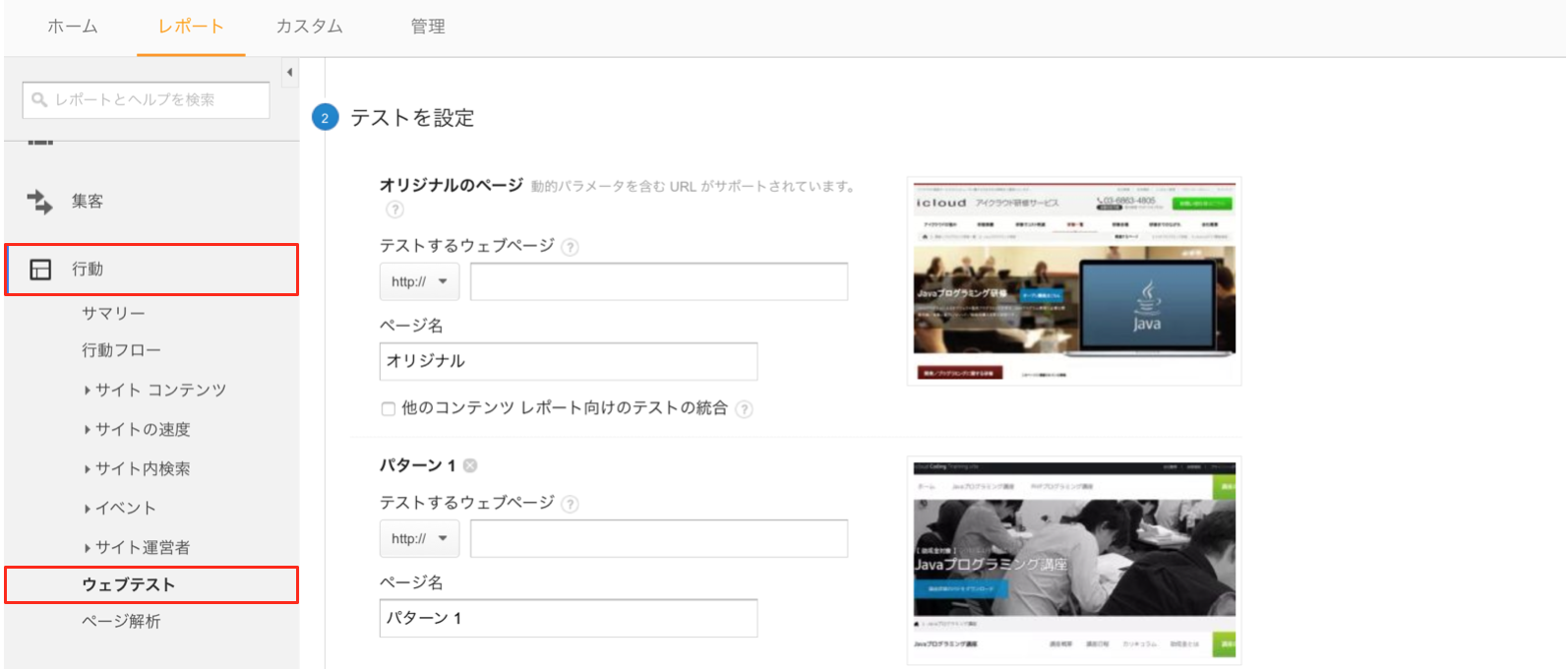 オリジナルページとパターンページを指定します。
オリジナルページとパターンページを指定します。
STEP3 テストコードの設定
テストコードの設定方法は「手動でコードを挿入する」「ウェブマスターにコードを送信」のいずれかを指定します。コードは通常のGoogleアナリティクス(ユニバーサルアナリティクス)トラッキングコードとウェブテスト用のコードを挿入します。
- 元のページとパターンページにGoogleアナリティクスのトラッキング コードを設定していることを確認します。
- 続いて、オリジナルページの冒頭にあるhead開始タグの直後に次のテストコードを貼り付けます。
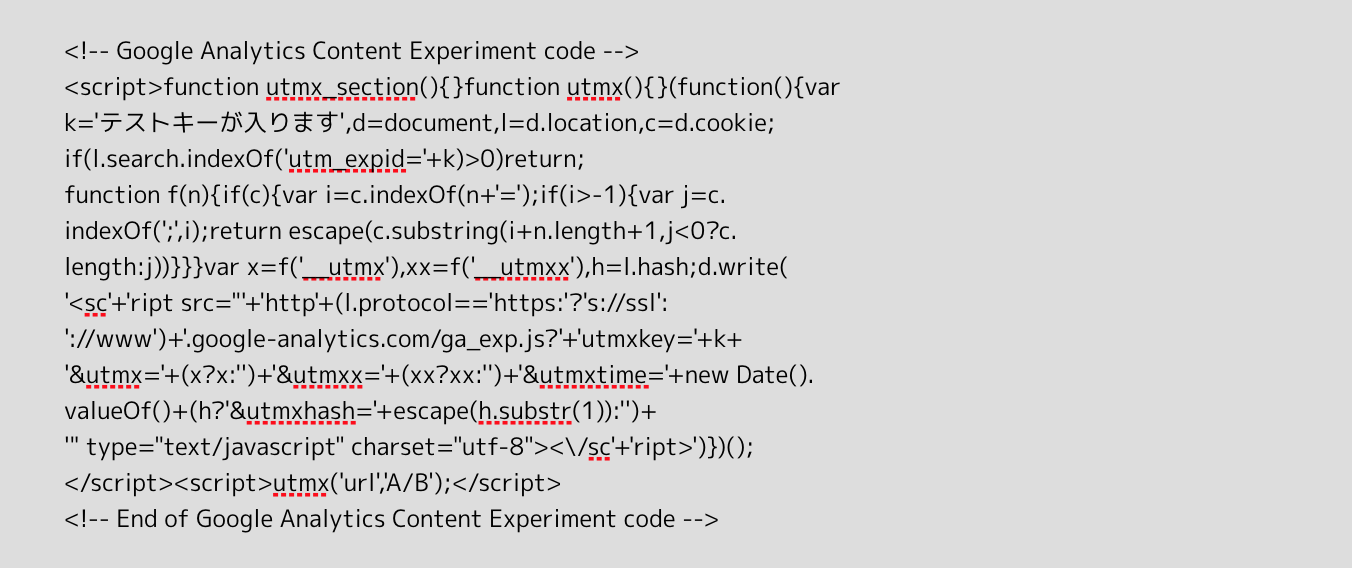
STEP4 レビューして開始
テストコードが正しく挿入されているかが検証され、問題がなければテストを開始することができます。 テストコードが入っていない場合、以下のような画面が表示されます。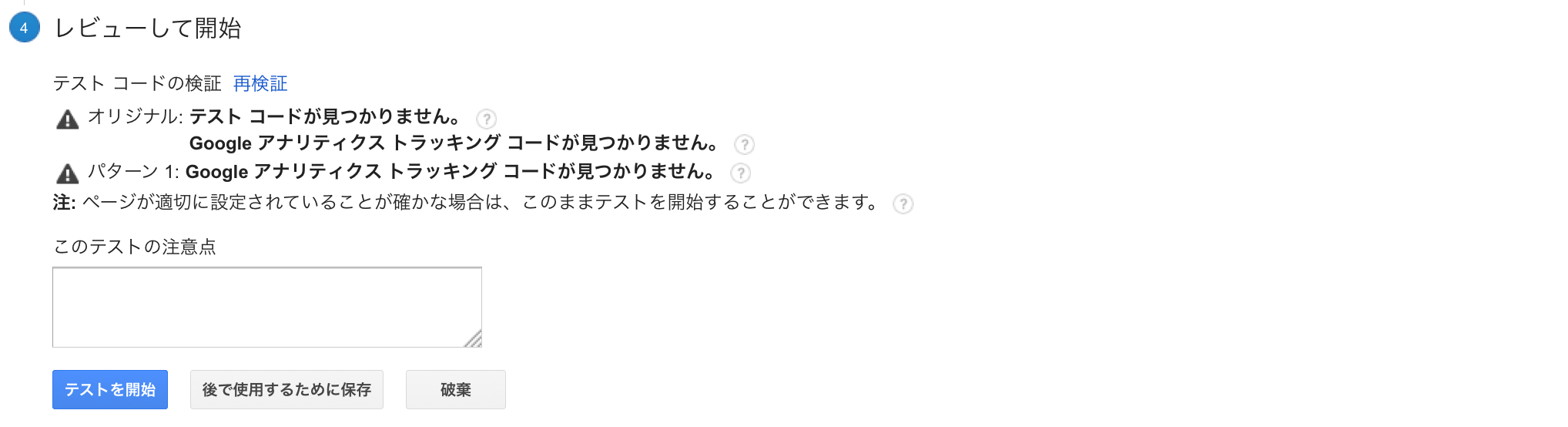
ウェブテスト(ABテスト)の結果
ウェブテストを実施した結果画面は以下のようになります。トラフィックが多い場合は2週間ほど、少ない場合は3ヶ月の期間を指定するで成果の精度も変わってきます。